robuxを購入する方法(buy robux)
このWikiでは、パソコン、携帯電話、タブレットでrobloxのrobuxを購入する方法を説明しています。robuxはゲームプラットフォームrobloxで使用される仮想通貨です。robuxを使って、ゲーム内の特殊能力やアバターのアップデートを購入することができます...
方法1 方法1/2:パソコンを使用する場合
- 1ウェブブラウザでwww.roblox.com/upgrades/robuxにアクセスし、まだログインしていない場合は、ページ右上の「サインイン」をクリックして今すぐサインインしてください。クレジットカードやデビットカードを持っていない場合は、Robloxカードを販売しているショップで現金を使用することができます。お近くのRobloxカードはRobloxのカードページ(www.Roblox.com/gamecards)をご覧ください。
- 2 購入したいRobuxの数量の横の価格をクリックすると、支払いオプションのリストが表示されます。
- 3 支払い方法を選択し、「続ける」をクリックしてください。
- 4 お支払いの詳細を入力します。クレジットカードまたはデビットカードでのお支払いを選択された場合は、カードに記載されている詳細を入力してください。Robloxカードをご利用の場合は、カードに記載されているPINを入力し、Redeemをクリックしてください。PayPalを選択した場合は、画面の指示に従ってPayPalアカウントにログインし、支払いを完了させてください。クレジットカードやデビットカードでお支払いの場合は、Eメールアドレスの入力も必要です。
- 5 「Pay Now」をクリックするか、注文を送信してください。お支払い情報の下にある緑色のボタンです。お支払いが完了すると、Robuxがゲーム内のお客様のアカウントに追加されます。
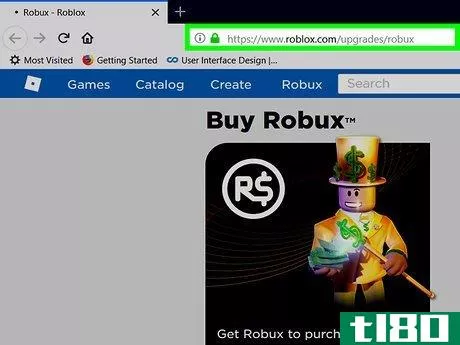
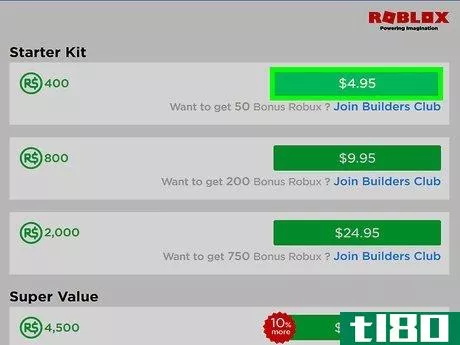
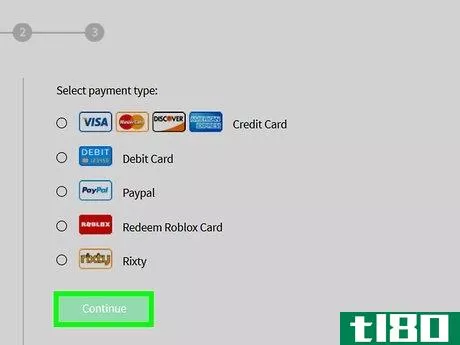
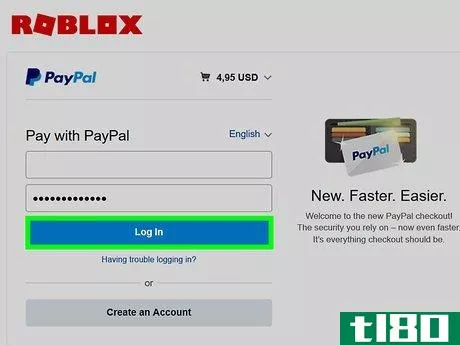
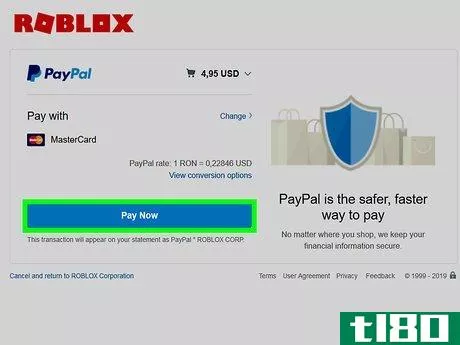
方法2 方法2/2: 携帯電話やタブレットを使う
- 1Android、iPhone、iPadでRobloxを開きます。このアイコンにはRobloxのキャラクターが2人いて、中に「Roblox」と書かれています。通常、ホーム画面またはアプリドロワーにあります。
- 2 右上隅のR$アイコンをクリックすると、現在の残高が上部に表示されます。
- 3 購入したいRobuxの数を計算します。各パッケージの価格は、購入したRobuxの数の横に表示されます。購入の確認を求めるポップアップウィンドウが表示されます。購入をキャンセルしたい場合は、「キャンセル」(iPhone/iPad)または「戻る」(Android)ボタンをクリックしてください。
- 4 画面の指示に従ってRobuxの支払いを行ってください。Androidをご利用の場合は、Google Playのアカウントを通じて課金されます。iPhone、iPadをご利用の場合は、App Storeから課金されます。確認が取れれば、Robuxは残高に加算されます。
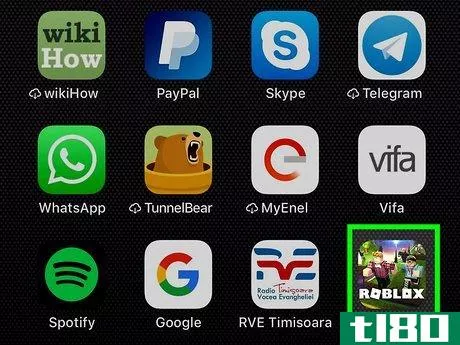
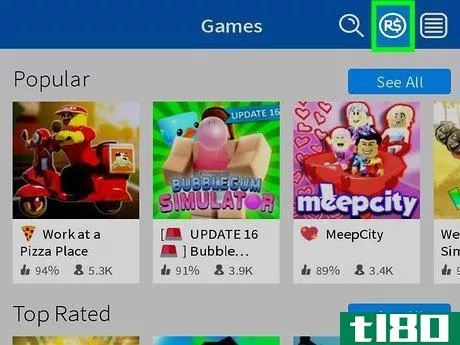
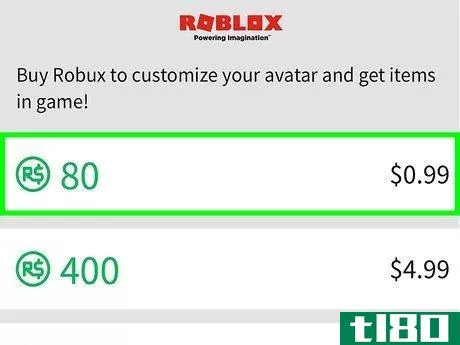
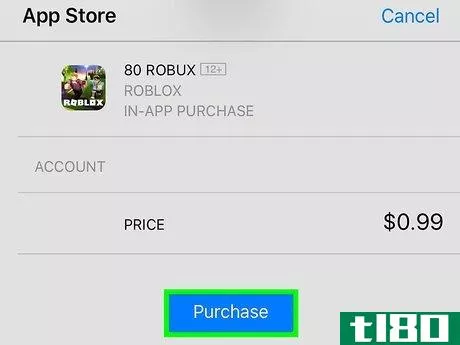
- 2022-03-11 07:05 に公開
- 閲覧 ( 23 )
- 分類:ライフスタイル